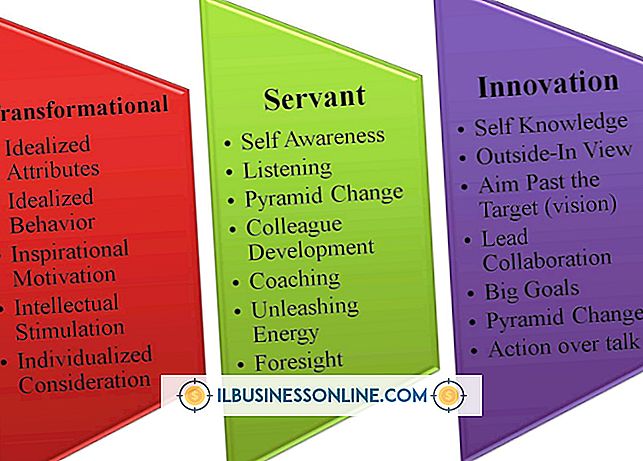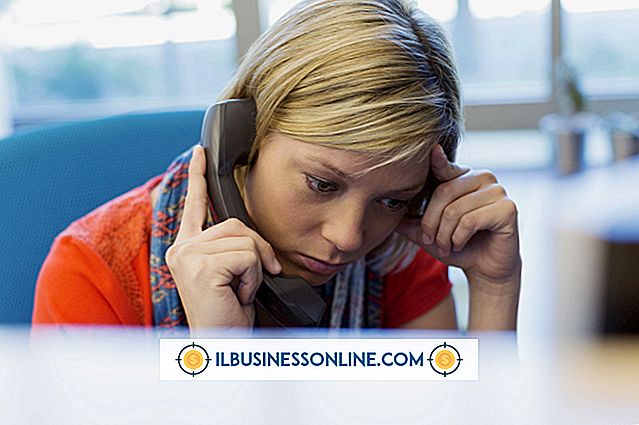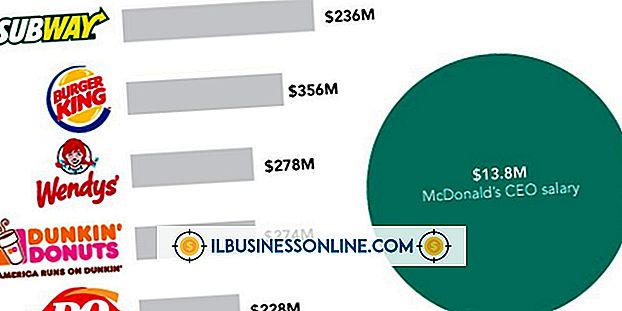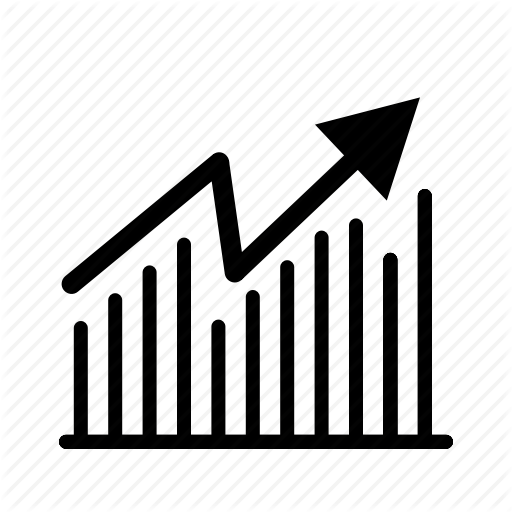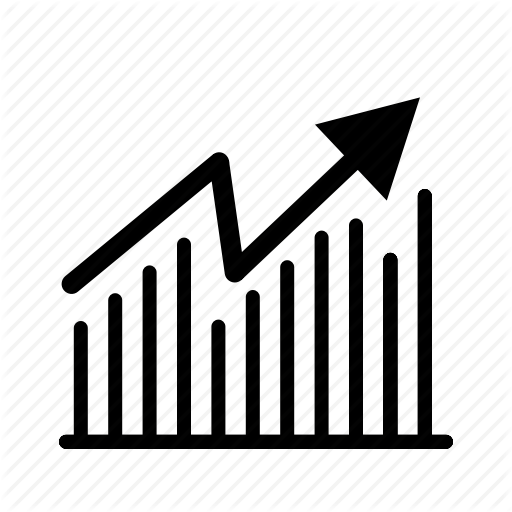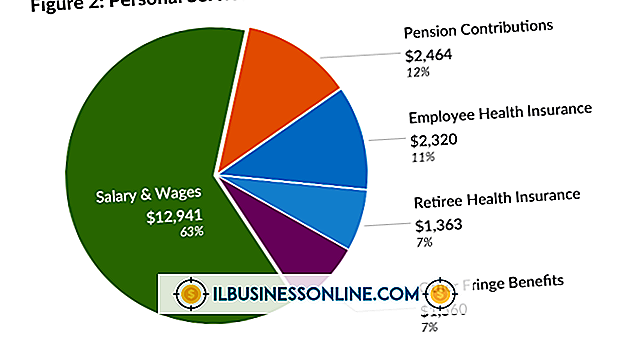Como usar uma webcam HP Pro

Usar sua webcam para uma videoconferência com clientes e clientes pode economizar seu tempo e o custo da viagem. Quando você adquire o HP Pro Webcam, ele inclui o software ArcSoft WebCam Companion, que permite conectar-se a um punhado de clientes de bate-papo populares, incluindo Skype, Yahoo Messenger, Windows Live Messenger e AOL Instant Messenger. Você também pode usar o software para tirar uma foto para o site da sua empresa ou gravar um tutorial em vídeo para treinamento de funcionários. Antes de usar o HP Pro Webcam, conecte o dispositivo ao seu PC usando o cabo USB.
Tire uma foto
1
Pressione o botão “Instantâneo” na webcam do HP Pro para iniciar o software ArcSoft WebCam Companion.
2
Clique no ícone da câmera na parte inferior da tela para tirar uma foto. Você também pode tirar uma foto pressionando o botão “Instantâneo” na parte superior da câmera. Depois de tirar uma foto, a imagem aparecerá no painel Todas as Capturas, no lado esquerdo da tela.
3
Clique no botão "Burst" para tirar uma série de fotos.
Gravar um video
1
Clique no botão "Gravar vídeo" na parte inferior da tela para começar a gravar um vídeo. Para gravar o vídeo em formato de tela cheia, clique no botão "Tela cheia" antes de clicar no botão "Gravar vídeo".
2
Clique no botão “Stop Recording” quando terminar de gravar o vídeo. O vídeo será adicionado ao painel Todas as capturas no lado esquerdo da tela.
3
Clique na imagem em miniatura do vídeo e selecione o botão “Visualizar arquivos de mídia” no canto inferior esquerdo da tela.
4
Realce o botão "Capturar" na parte superior da tela e clique no botão "Editar". Para ajustar o brilho ou o contraste do vídeo, use as barras deslizantes na parte superior da tela.
5
Clique no botão "Play" para visualizar o vídeo editado.
6
Clique no botão "Salvar como" para salvar o vídeo no seu computador.
Chat de Vídeo
1
Abra o aplicativo “Launch Utility”, que está incluído no software ArcSoft WebCam Companion.
2
Selecione o cliente de bate-papo com vídeo que você deseja usar, como Skype, Yahoo Messenger, Windows Live Messenger ou AOL Instant Messenger (AIM). O aplicativo será aberto automaticamente. Se você não tiver um cliente de bate-papo com vídeo instalado no seu PC, siga as instruções para instalar o aplicativo preferido.
3
Faça login na sua conta. Se você não tiver uma conta com um serviço de bate-papo por vídeo, registre-se para obter uma conta gratuita.
4
Selecione a pessoa que você deseja entrar em contato e selecione o botão "Chamada de vídeo" para iniciar o bate-papo por vídeo.